Configurar reglas y métodos de asignación para colas
Se aplica a: Dynamics 365 Contact Center - insertado, Dynamics 365 Contact Center -independiente y Dynamics 365 Customer Service
Después de crear colas, si desea utilizar métodos de asignación personalizados, creará conjuntos de reglas de asignación que comprenden reglas.
Puede crear los métodos de asignación personalizados en la aplicación del centro de administración.
En el enrutamiento unificado, el proceso de creación de conjuntos de reglas de asignación implica los siguientes pasos:
Crear conjuntos de reglas de asignación: Para cada conjunto de reglas de asignación, configurará las condiciones y el orden por opción.
Crear criterios de selección: Si crea más de un conjunto de reglas de asignación, deberá definir las reglas para los criterios de selección. Los criterios de selección determinan el conjunto de reglas que debe ejecutarse de las muchas que existen. Más información en Configurar criterios de selección.
Crear un método asignación y configurar reglas
Siga estos pasos para crear un método de asignación personalizado:
En el mapa del sitio de Centro de administración de Customer Service, en el mapa del sitio, seleccione Colas en Asistencia al cliente.
En la página Colas, seleccione Gestionar para Colas avanzadas.
Seleccione una cola y, en la página Método de asignación, seleccione Crear nuevo.
En el cuadro de diálogo Crear asignación de trabajo, introduzca un nombre y una descripción para el conjunto de reglas y seleccione Crear.
Seleccione el conjunto de reglas y seleccione Editar. Se muestran las opciones para configurar conjuntos de reglas de priorización y conjuntos de reglas de asignación.
Haga lo siguiente para configurar conjuntos de reglas de priorización:
a. En el cuadro de diálogo Crear conjunto de reglas de priorización, introduzca un nombre y una descripción para el conjunto de reglas y seleccione Crear.
b. En la página Lista de decisiones, seleccione Crear regla, y en el cuadro de diálogo Crear regla de priorización, especifique un nombre de regla y defina las condiciones en las que se debe ejecutar la regla. De forma predeterminada, el registro raíz para el que crea la regla se selecciona y se muestra en la parte superior del generador de condiciones.
c. Para enrutar el elemento de trabajo a los representantes de servicio al cliente (representantes de servicio o representantes), seleccione el atributo por el que desea definir el pedido.
d. Cree tantas reglas como sea necesario.
Nota
Para los registros de enrutamiento, le recomendamos que administre las reglas de priorización personalizadas solo a través de la interfaz de usuario y que no las cree ni las actualice a través de scripts.
Para crear un conjunto de reglas de asignación, en la página Método de asignación, seleccione Crear conjunto de reglas.
Introduzca un nombre y una descripción para el conjunto de reglas y seleccione Crear. Se crea el conjunto de reglas.
En la página Conjunto de reglas de asignación que aparece, seleccione Crear regla.
En el cuadro de diálogo Crear regla de asignación, haga lo siguiente para agregar condiciones y ordenar por atributos:
a. Nombre de regla: escriba un nombre de regla.
De forma predeterminada, el registro raíz se selecciona y se muestra en la parte superior del generador de condiciones.
b. Condiciones: Seleccione Agregar para seleccionar un atributo o entidad relacionada y definir la condición. Puede definir condiciones para hasta dos niveles de los registros y atributos relacionados.
c. Ordenar por: Seleccione un atributo para definir el orden de asignación de trabajo si varios representantes de servicio cumplen la condición.
-
Atributos de orden:
- Menos activo: está disponible solo para colas de canal de voz. El elemento de trabajo se enruta al representante que es el menos activo entre todos los que coinciden con las aptitudes, la presencia y la capacidad. Más información en Tipos de métodos de asignación.
- Round Robin
- Capacidad disponible basada en unidades
- Capacidad disponible basada en perfil
- Competencia
- Recuento de aptitudes
- Atributos de usuario: estos atributos se definen en la entidad de usuario del sistema.
d. Seleccione Crear.
e. Repita los pasos del a al d para configurar varias reglas.
Nota
Le recomendamos que reduzca la granularidad de las condiciones para las reglas de asignación en orden descendente.
-
Atributos de orden:
Puede ordenar en qué orden se deben evaluar las reglas durante la asignación de trabajo. Para otras tareas que puede realizar, como copiar, editar y eliminar, consulte Opciones disponibles para conjuntos de reglas.
Si crea más de un conjunto de reglas de asignación, se muestra un mensaje de advertencia que le advierte que defina los criterios de selección para ejecutar los conjuntos de reglas.
Cree una regla de asignación de muestra con las siguientes condiciones.
Atributo Operador Tipo de coincidencia Valor de atributo Aptitudes del usuario Coincidencia exacta Todas las aptitudes Estado de presencia Igual a Coincidencia dinámica Conversation.Workstream.Allowed Presences Capacidad disponible Es mayor que Coincidencia dinámica Conversation.Workstream.Capacity Nota
Si desea definir una condición sobre la capacidad basada en unidad de los usuarios, utilice el atributo Capacidad disponible solo como se sugiere en el ejemplo. Utilice el operador "es mayor que" para asegurarse de que la capacidad disponible sea mayor que la capacidad requerida.
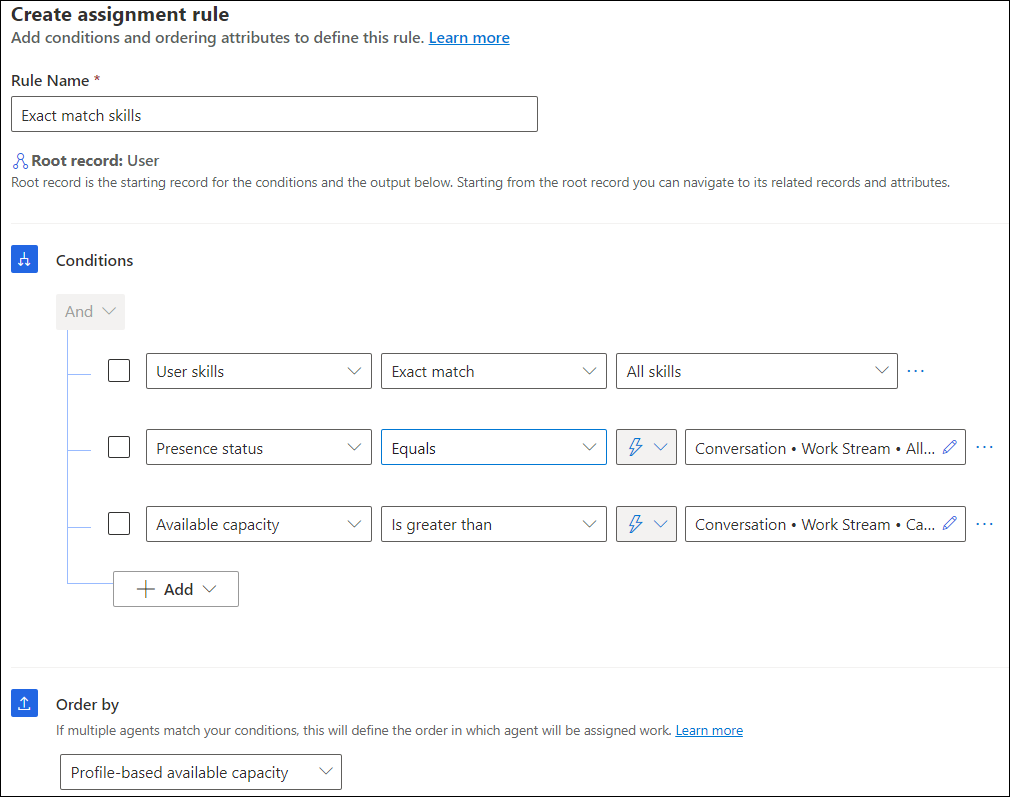
Configurar criterios de selección
Los criterios de selección le permiten definir un conjunto de condiciones para determinar el conjunto de reglas que se ejecutará cuando se cumpla la condición. Debe definir los criterios de selección cuando configure más de un conjunto de reglas en el método de asignación personalizado. Una vez que el motor de asignación de trabajo selecciona el conjunto de reglas, si ninguna regla coincide con los criterios de selección o si no se cumple ningún criterio de selección, el sistema ejecutará el conjunto de reglas predeterminado.
Siga estos pasos para configurar los criterios de selección para los conjuntos de reglas de asignación:
Para el método de asignación, en la sección Asignación, seleccione Crear regla, y en el área Lista de decisiones, seleccione Crear regla.
En el cuadro de diálogo Crear regla de criterios de selección, especifique un nombre y defina las condiciones para la regla.
En Ejecutar conjunto de reglas, seleccione el conjunto de reglas de asignación que se debe ejecutar cuando se cumplan las condiciones, y luego seleccione Crear. La regla se muestra en el área Lista de decisiones.
Defina tantas reglas como el número de conjuntos de reglas de asignación.
Información relacionada
Crear secuencias de trabajo
Crear colas
Configurar registros para enrutamiento unificado
Configurar enrutamiento basado en habilidades para enrutamiento unificado
Preguntas frecuentes sobre enrutamiento unificado Customer Service, Plataforma omnicanal para Customer Service